Como implantar várias máquinas virtuais usando a instalação de rede (HTTP, FTP e NFS) em ambiente KVM - Parte 2

- 3068
- 850
- Wendell Legros
Esta é a Parte 2 da série KVM, aqui discutiremos como implantar máquinas virtuais Linux usando a instalação de rede no ambiente KVM. Discutiremos três tipos de instalação de rede (FTP, NFS e HTTP), cada um deles tem seus pré -requisitos especiais.
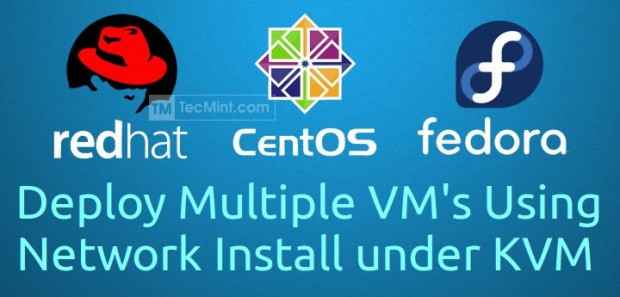 Implante VM's usando a instalação de rede em KVM
Implante VM's usando a instalação de rede em KVM Antes de começar, verifique se você tem os pré -requisitos que mencionamos na primeira parte desta série.
- Configure máquinas virtuais no Linux usando KVM (máquina virtual baseada em kernel) - Parte 1
Instalação de rede usando FTP
1. Antes de começar, devemos instalar o pacote de serviço FTP.
# yum install vsftpd
2. Depois que o VSFTPD foi instalado, então vamos iniciar e torná -lo um serviço permanentemente ativado.
# SystemCtl START VSFTPD # SystemCtl Ativar vsftpd
3. Para problemas de segurança, pode ser necessário adicionar serviço FTP ao firewall.
# firewall-cmd --permanent --add-service = ftp # firewall-cmd -reload
4. Agora é hora de escolher o seu ISO preferencial do Linux, no qual você deseja trabalhar, nesta parte usamos RHEL7 ISO. Vamos montar a imagem ISO em Mount Point (i.e. /MNT Localização). Você também pode criar seu ponto de montagem personalizado.
# Mount -t Iso9660 -o Ro /Path-to-Iso /Rhel-Server-7.0-X86_64-DVD.ISO/MNT/ISO-MP/
5. Até agora, ainda não compartilhamos nada no servidor FTP. O caminho de dados padrão do FTP é /var/ftp/pub/ Vamos criar um novo diretório sob ele.
# mkdir/var/ftp/pub/rhel7
6. Em seguida, copie os arquivos ISO montados para ele. Você também pode adicionar a opção 'V' para detalhes detalhados ao copiar.
# cp -r/mnt/iso -mp/*/var/ftp/pub/rhel7/
7. Finalmente vamos reiniciar o serviço vsftpd e verificar o status do serviço.
# SystemCtl Restart vsftpd # SystemCtl Habil
Saída de amostra
vsftpd.Serviço - Daemon VSFTPD FTP Carregado: Carregado (/usr/lib/Systemd/System/vsftpd.serviço; ativado) ativo: ativo (em execução) PID principal: 27275 (vsftpd)
8. Agora é hora de iniciar nossa ferramenta GUI virt-manager.
# virt-manager
9. Depois de começar 'virt-manager', Crie uma nova máquina virtual e selecione a instalação de rede nesta janela.
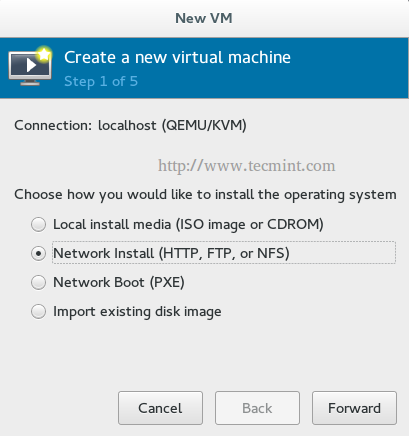 Instalação da rede KVM
Instalação da rede KVM 10. Quando você instalou pacotes KVM na primeira vez, a Virtual Bridge foi criada para conectar a máquina virtual com o host físico. Você pode exibir sua configuração usando ifconfig comando.
# ifconfig virbr0
Saída de amostra
Virbr0: Flags = 4099 MTU 1500 INET 192.168.124.1 máscara de rede 255.255.255.0 Broadcast 192.168.124.255 INET6 Fe80 :: 5054: FF: FE03: D8B9 Prefixlen 64 Scopeid 0x20 éter 52: 54: 00: 03: D8: B9 TXQUEUELEN 0 (Ethernet) RX Pacotes 21603 Bytes 1144064 (1 1.0 MIB) ERROS RX 0 DRILHO 0 OURNUNS 0 quadro 0 Pacotes TX 214834 Bytes 1108937131 (1.0 gib) erros tx 0 cair 0 Overts 0 transportadora 0 colisões 0
Você vai notar isso IP: 192.168.124.1 é alocado para a ponte virtual vibr0.Virtual As máquinas usam este IP para se conectar com o host físico. Então, poderíamos dizer que este IP representa o host físico no ambiente de rede virtual.
Usaremos este IP para fornecer o caminho da URL ao nosso diretório FTP, que contém os arquivos do nosso ISO. Se você implantou seu servidor FTP em outro host/remoto, basta entrar no IP do outro servidor em vez do IP anterior.
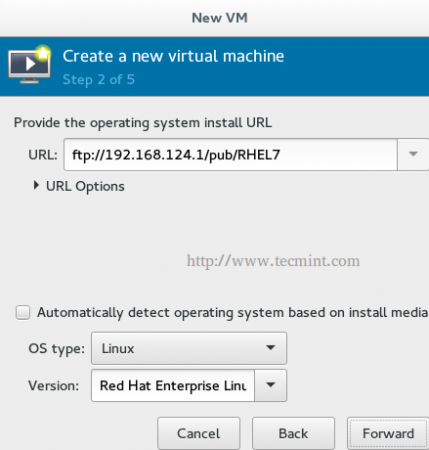 Instalação de rede FTP KVM
Instalação de rede FTP KVM 11. Então você será questionado sobre recursos e armazenamento da mesma forma que a parte anterior do nosso tutorial. Afinal, você chegará a esta janela ou algo assim.
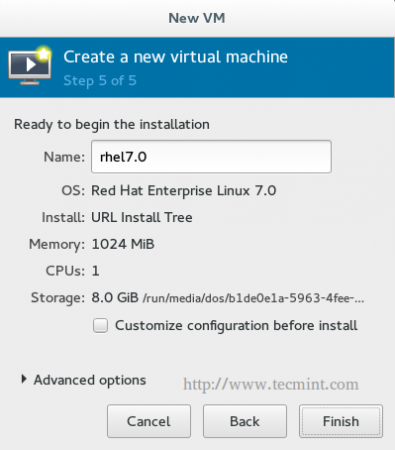 KVM Crie novo VM
KVM Crie novo VM Pressione o acabamento e aproveite com sua nova máquina virtual.
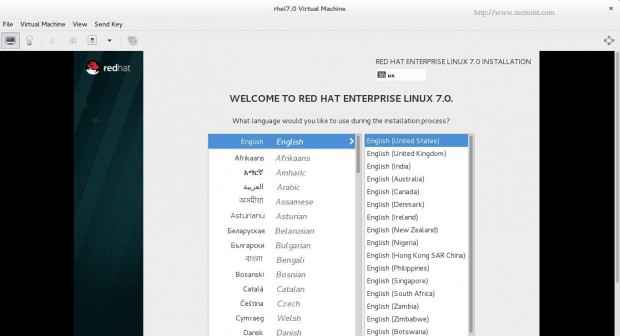 Instalação do KVM VM
Instalação do KVM VM Instalação de rede usando NFS
1. Temos quase as mesmas etapas aqui, instale o pacote de serviço NFS.
# yum install nfs-utils
2. Em seguida, inicie o serviço NFS e adicione o serviço ao firewall permanentemente.
# SystemCtl Iniciar NFS # SystemCtl Ativar NFS # firewall-cmd --permanent --add-service = nfs # firewall-cmd -reload
3. Monte o Linux ISO.
# Mount -t Iso9660 -o Ro /Path-to-Iso /Rhel-Server-7.0-X86_64-DVD.ISO/MNT/ISO-MP/
4. Poderíamos compartilhar esse ponto de montagem usando o compartilhamento de NFS, editando /etc/exportações.
#echo /mnt /iso-mp *(ro)> /etc /exportações
5. Reinicie o serviço NFS e verifique o status do serviço.
# SystemCtl Reiniciar NFS # Systemctl Status NFS
Saída de amostra
NFS-Server.Serviço - Servidor NFS e Serviços Carregados: Carregado (/Usr/Lib/Systemd/System/NFS -Server.serviço; desativado) ativo: ativo (saiu)
8. Comece a ferramenta GUI 'virt-manager'.
# virt-manager
9. Depois de começar 'virt-manager', Crie uma nova máquina virtual e selecione Instalar a rede e digite o caminho URL do diretório NFS, que contém os arquivos do ISO. Se você implantou seu servidor NFS em outra máquina remota, basta entrar no IP dessa máquina.
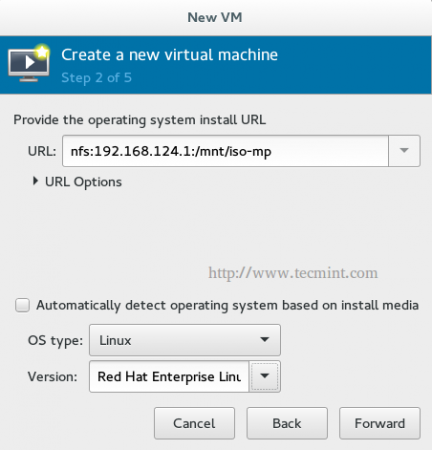 Instalação do KVM NFS
Instalação do KVM NFS 10. Em seguida, será solicitado que você insira recursos e armazenamento da mesma forma que discutidos na parte anterior desta série ... basta preencher todos esses detalhes e pressionar no botão 'acabar'.
Instalação de rede usando HTTP
1. Também temos quase as mesmas etapas aqui, instale o pacote de serviço HTTP, inicie -o e habilite permanentemente no firewall.
# yum install httpd # SystemCtl Iniciar httpd # SystemCtl Ativar httpd # firewall-cmd --permanent --add-service = httpd # firewall-cmd -reload
2. Em seguida, monte a imagem ISO sob '/mnt/iso-mpLocalização.
# Mount -t Iso9660 -o Ro /Path-to-Iso /Rhel-Server-7.0-X86_64-DVD.ISO/MNT/ISO-MP/
3. Até agora, ainda não compartilhamos nada no servidor http. O caminho de dados padrão HTTP é '/var/www/html', vamos criar um novo diretório sob ele.
# mkdir/var/www/html/rhel7
4. Em seguida, copie os arquivos da ISO montados para este diretório.
# cp -r/mnt/iso -mp/*/var/www/html/rhel7/
5. Reinicie o serviço httpd e verifique o status do serviço.
# SystemCtl Reiniciar HTTPD # Systemctl Status Httpd
Saída de amostra
httpd.Serviço - o servidor Apache HTTP carregado: carregado (/usr/lib/systemd/system/httpd.serviço; Desativado) Ativo: ativo (em execução) PID principal: 3650 (httpd)
6. Próximo comece o 'virt-manager', Crie uma nova máquina virtual e selecione Instalar a rede e insira URL do caminho do diretório HTTP, que contém os arquivos da imagem ISO e siga o procedimento, conforme discutido acima…
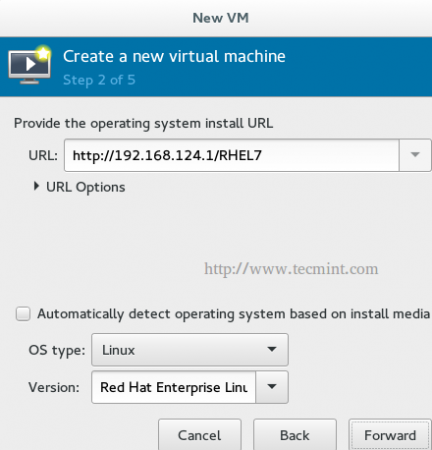 Instalação KVM HTTP
Instalação KVM HTTP Conclusão
Discutimos como implantar a máquina virtual Linux usando a instalação de rede. A instalação da rede é muito preferida à instalação local devido à centralização, que ajuda a implantar uma fonte de instalação central, todos os servidores/máquina a usam para implantar seu sistema operacional. Isso realmente reduziu o tempo de instalação desperdiçado nos ambientes enormes.
- « Red Hat Enterprise Linux (RHEL) 7.1 Lançado - uma rápida revisão e instruções de instalação
- Como gerenciar volumes e pools de armazenamento KVM para máquinas virtuais - Parte 3 »

